其實之前就有重灌的經驗,不過那約莫也是剛成為菸酒生不久的青澀時期,所以說一切都是參照著「TP 非官方情報站」上的「ThinkPad X60-Series手動安裝WinXP程序」這篇文章來進行重灌的動作,這篇文章提到兩個方法,一個是需要外接軟碟機的方式,另一種則是不需要的;然而後者的安裝方式,卻會造成使用上效能的低落 (?!) ,想當時我在將小黑重新安裝 Windows XP 英文版的時候,也是跟同學借了台外接的軟碟機,才順利的安裝成功的。本來也想說在如法炮製一次應該就可以了,可是畢業了以後實在懶得跑個大老遠地到學校去跟同學借外接軟碟機,更慘的是,住家附近的朋友也沒有半個人有這種他們口中的「古董」,上網搜尋了拍賣網站,一台 USB 的外接式軟碟機少說也要三百大洋以上,買了短期內根本不會再使用到,根本是不划算的交易!上網搜尋了一下,挖到許多關於「SATA 驅動程式整合到 XP 」的文章,不過其實作法有相當多種,且市面與網路上的 XP 版本多到一個不像話,小弟就照了幾篇文章所述的步驟來操作,結果…燒出了好幾片飛盤…,好家在後來還是讓我成功地製作出來,以下就詳細敘述這張光碟製作的流程,當作教學也順便備份,以免以後有新主機要降為 XP 作業系統卻忘了怎樣操作。

▲:當時重灌小黑的囧樣…往事不堪回首…
在進入步驟之前,咱們還是先來談談「將 SATA 驅動程式整合至 Windows XP SP2 安裝光碟」的好處,其優點如下:
- 軟碟機 OUT!這對筆記型電腦來說真是一大福音!何況現在都已邁入 2008 年啦!老設備該淘汰了。
- 安裝完成就是 SP2 版本,省去非常多系統更新的時間。有些人不喜歡升級到 SP3 的版本,但我建議重灌後更新為 SP3 版本,原因我後面另述。
- 可製作無人值守全自動安裝光碟,事先設定一次,以後的設定的時間都省下來了!
- 有些人會認為可以利用「IDE 相容模式」來安裝,事後裝完 SATA 驅動後,在調整至 AHCI 模式即可,但是若以此方式安裝,將「無法設定 RIAD 」功能!想玩 RIAD 的朋友請注意此點! (此點感謝黃髒髒學長提供)
整合前的事前準備:
在整合前,確保你已經備齊了以下幾個軟體:
- Windows XP (SP1) 原版光碟或映像檔,可以依照個人喜好安裝不同語言的版本。
- Windows XP Server Pack 2 更新檔,注意!必須配合相對應的語系版本才能夠進行整合的動作。
- 該機器 (或欲安裝機器們) 所需的 SATA 驅動程式。
- nLite,利用這款軟體就可以簡單方便的執行整合的動作,還可以製作無人值守全自動安裝光碟!可至官方網站免費下載。
- 解壓縮軟體,如 7-Zip, WinRar 等等軟體。
- 映像檔燒錄軟體,如 UltraISO, ImageBurn, Nero 等等軟體。
有了這些檔案與軟體,基本上我們就已經備齊了所需的工具及軟體來源。接著我們就 Step-By-Step 的來介紹整個整合的過程。
筆者將光碟燒錄出來之後,利用該光碟將 Thinkpad X60s 重灌,的確就可以正確的載入 SATA 的驅動程式無誤,安裝一切正常,從此,再也不需要煩惱有沒有外接軟碟機的問題了!
PS:不過小黑安裝完,還是有許多驅動程式待安裝,這些所需的套件留置後面的文章再來講述好了。至於為啥建議更新到 SP3 版本呢?因為升級到 SP3 之後似乎小黑就可以讀取 SDHC 規格的 SD 卡了喔!
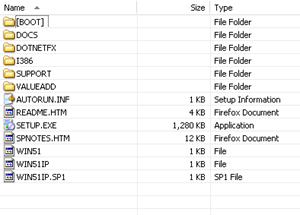
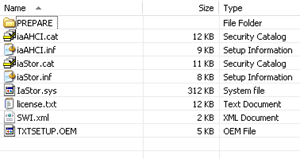
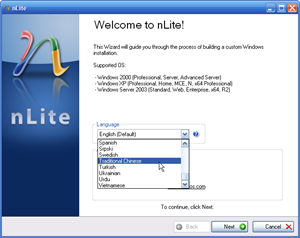


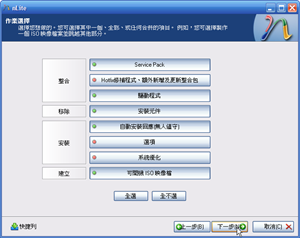
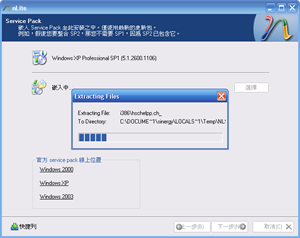

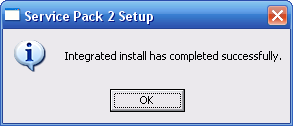
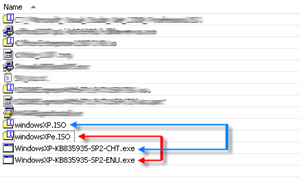

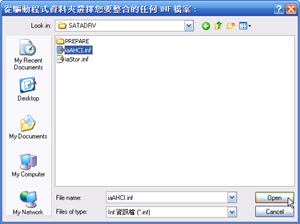
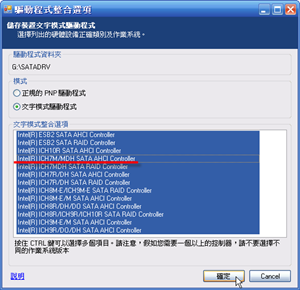

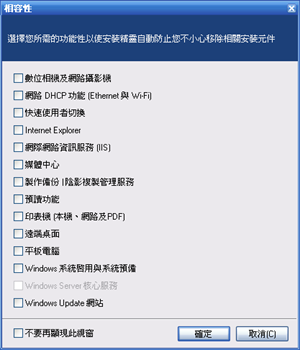
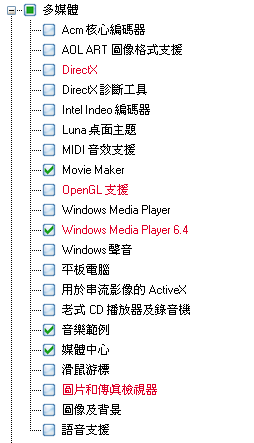
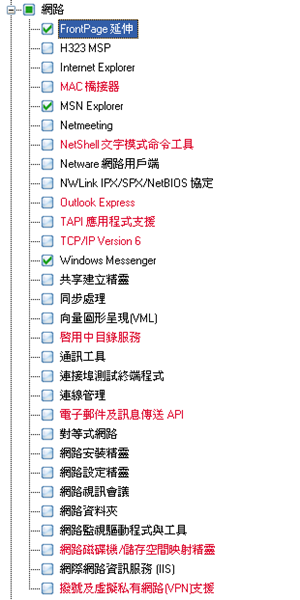
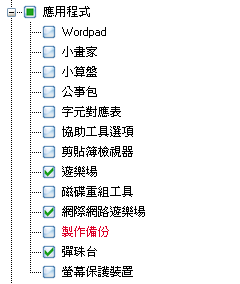
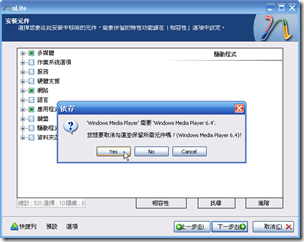
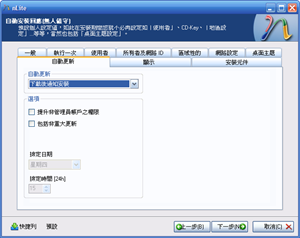


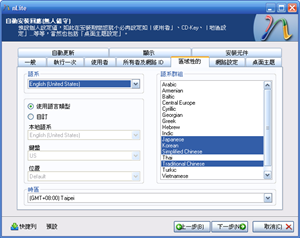
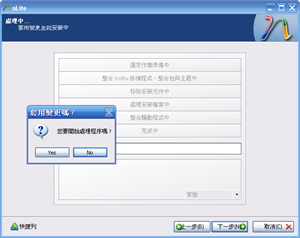
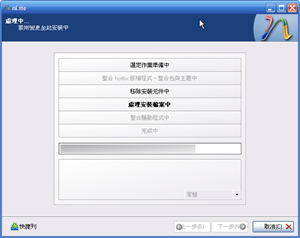



1 則留言:
大大我也照方法整合出來了
可是我無法驅動SATA無法安裝XP
不知怎麼回事
所以可以把您燒錄好可以正常使用的光碟
借給我讓我把XP灌好....好嗎
我去您府上拿光碟可以嗎
灌好就還給你
拜託你了!!!
張貼留言